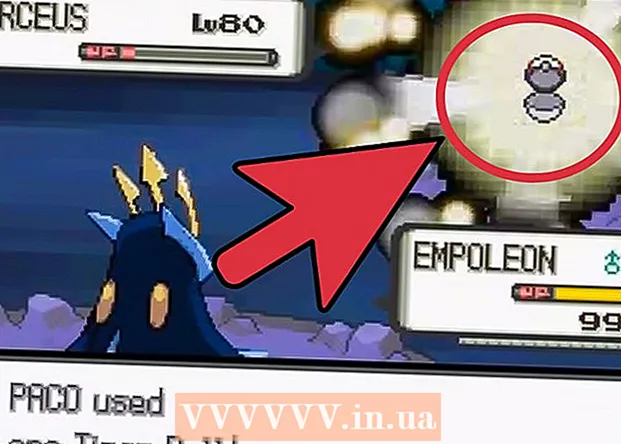May -Akda:
Randy Alexander
Petsa Ng Paglikha:
25 Abril 2021
I -Update Ang Petsa:
1 Hulyo 2024
![[Free] How to Recover Files - Permanently Deleted/Lost | Philippines](https://i.ytimg.com/vi/9Wa2PEbn3y4/hqdefault.jpg)
Nilalaman
Hinahayaan ka ng Chromecast na mag-stream mula sa iyong window ng Chrome patungo sa isang TV o monitor. Gayunpaman, tulad ng maraming iba pang electronics, ang mga problema ay maaaring mangyari sa proseso. Kadalasan ang pinakamadaling paraan upang malutas ang problemang mayroon ka sa iyong Chromecast ay i-reset ang mga default sa kapareho ng una. Kakailanganin mong i-reset ito muli, ngunit hindi ito dapat magtagal.
Mga hakbang
Paraan 1 ng 3: Gumamit ng Chromecast Desktop App
Buksan ang Chromecast app sa iyong computer. Maaaring matagpuan ang app sa iyong Desktop, Start menu, o iyong folder ng Mga Application.
- Kung wala kang naka-install na Chromecast app, maaari mo itong i-download mula sa
- Magagamit lamang ito kapag nakakonekta ka sa iyong Chromecast. Kung ang Chromecast ay hindi lilitaw sa listahan ng mga napipiling aparato, mag-click dito.

Piliin ang iyong Chromecast. Kung mayroon kang maraming mga Chromecast sa iyong network, kakailanganin mong piliin ang Chromecast na nais mong baguhin.
PindutinMga setting.

PindutinFactory reset. Pindutin ang I-reset upang kumpirmahin. Ito ang hakbang upang mai-reset ang iyong Chromecast sa mga default na setting. Kakailanganin mong i-set up muli ang Chromecast Dongle upang magamit ito. anunsyo
Paraan 2 ng 3: Gamit ang Chromecast Mobile App
I-download ang Chromecast app mula sa Google Play Store patungo sa iyong Android device. Hindi mo maibabalik ang mga default na setting mula sa isang iOS app. Kung magagamit mo lang ang iOS app, mag-click dito upang manu-manong i-reset ang iyong Chromecast.
- Magagamit lamang ito kung makakonekta ka sa iyong Chromecast. Kung ang Chromecast ay hindi lilitaw sa listahan ng mga napipiling aparato, mag-click dito.

I-click ang pindutan ng Menu (≡). Lumilitaw ang pindutan na ito sa kaliwang sulok sa itaas ng screen.
I-click ang "Mga Setting". Bubuksan nito ang menu ng Mga Setting para sa iyong Chromecast.
I-click ang "Factory reset Chromecast". Kapag nakumpirma na, ibabalik ang iyong Chromecast sa mga setting ng pabrika. Kakailanganin mong patakbuhin muli ang proseso ng Pag-setup. anunsyo
Paraan 3 ng 3: Gamitin ang pindutang I-reset ang Chromecast
Hanapin ang Chromecast sa iyong TV. Tiyaking naka-plug in ka upang makapag-reset ka ng pabrika. Hindi maibabalik ang Chromecast kung hindi naka-plug.
Pindutin nang matagal ang pindutan ng pag-reset. Ang pindutang ito ay matatagpuan sa tabi mismo ng Micro USB (koneksyon port) sa dulo ng dongle ng Chromecast.
Hawakan ang pindutan ng pag-reset ng 25 segundo. Ang ilaw sa Chromecast ay magsisimulang magpikit at ipapakita ng iyong screen ng TV ang logo ng Chromecast at mga salitang "Pag-reset sa mga default ng pabrika."
I-set up ang Chromecast. Pagkatapos ng pag-reset, kakailanganin mong patakbuhin muli ang pag-install upang magamit ang Chromecast. anunsyo